Kai „Microsoft“ išleido „Windows 7“, ji susitiko sugreitas pripažinimas, ir daugelis manė, kad pirmiausia taip turėjo būti padaryta „Windows Vista“. Nors „Windows Vista“ atliko sąsajos kapitalinį remontą, sistemos resursuose nebuvo lengva, o „Windows 7“ visa tai koregavo. „Windows 7“ ne tik sutvarkė visas „Vista“ paliktas tuštumas, bet ir pristatė daug naujų funkcijų. Tarp visų naudingų funkcijų, kurias „Windows 7“ suteikė vartotojams, „Jumplist“ tikriausiai viršija labiausiai naudojamų sąrašą. Ši funkcija padarė OS daug ergonomiškiau pritaikytą, nes leisite greitai pasiekti dažniausiai naudojamas programos funkcijas ir užduotis, neuždengdami darbalaukio sparčiaisiais klavišais. Peršokimo sąrašuose pateikiamos dešiniojo pelės mygtuko paspaudimo meniu parinktys užduočių juostos piktogramose, kurios palengvina perėjimą prie neseniai pasiektų failų ar mėgstamų failų juos susiejant. Jei dažnai naudojate „Pereinamųjų“ sąrašą, tada galbūt pastebėjote, kad kai kurių programų šuolių sąrašuose yra atskiri skyriai. Pvz., Jei naudojatės „Google Chrome“ pereinamuoju sąrašu, skyriai „Aplankyta“, „Neseniai uždaryta“ ir „Užduotys“ padalyti į skirtuvus. Tačiau nematote jokios aiškios galimybės patiems įterpti šiuos skirtuvus, kai pridedate failus, aplankus ar programas į „Windows 7“ viršutinę juostą. Kadangi skyrikliai ar atskyrėjai galėjo palengvinti užduotį, nesunkiai identifikuodami prisegtus failus, šiame straipsnyje paaiškinsime, kaip pridėti pasirinktinius skirtuvus peršokimo sąraše.
Norėdami įterpti atskirą į „Pereiti“ sąrašą, pirmiausia sukurkite naują aplanką ir pervardykite jį į 36 pabrauktus „____________________________________“.

Sukūrę aplanką ir sėkmingai jį pervadinę, dešiniuoju pelės mygtuku spustelėkite šį aplanką ir iš kontekstinio meniu atidarykite ypatybių langą. Dabar eikite į skirtuką Tinkinti ir apačioje pasirinkite Keisti piktogramą.
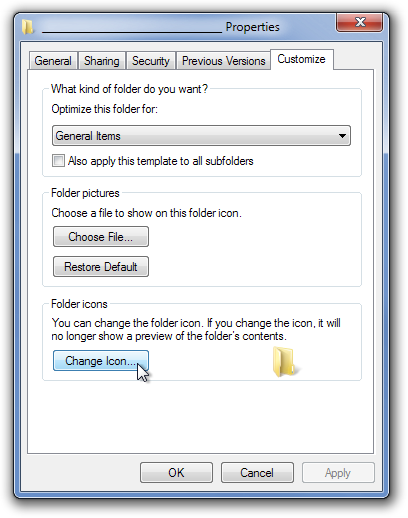
Atsidarys atskiras konsolės langas, jums tereikia pasirinkti tuščią piktogramą ir spustelėti Gerai. Tada pasirinkite Gerai dialogo lange Ypatybės, kad išsaugotumėte pakeitimus.
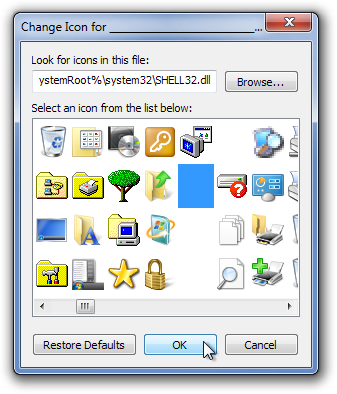
Dabar tiesiog vilkite aplanką į „Windows Explorer“piktogramą užduočių juostoje, kad ją susietumėte. Jei norite naudoti kaip separatorių, galite vilkti jį į bet kurią pasirinktą vietą (tik skiltyje Prisegtas). Tokiu būdu galite sukurti tiek daug aplankų ir atskyrėjų, kiek norite. Ar ne taip lengva!
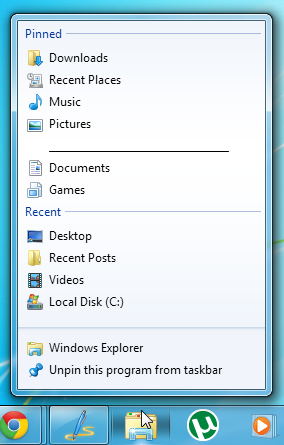
Tikimės, kad šis įgnybimas palengvins jūsų darbą, ypač jei jau ieškojote kažko panašaus. Prašome palikti savo komentarus komentarų skiltyje.












Komentarai